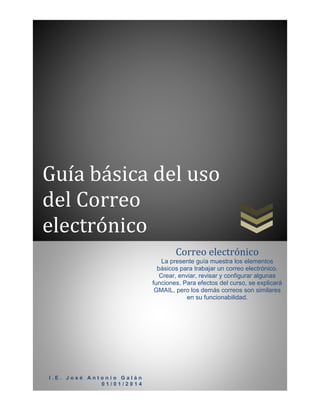
G correo
- 1. Guía básica del uso del Correo electrónico I . E . J o s é A n t o n i o G a l á n 0 1 / 0 1 / 2 0 1 4 Correo electrónico La presente guía muestra los elementos básicos para trabajar un correo electrónico. Crear, enviar, revisar y configurar algunas funciones. Para efectos del curso, se explicará GMAIL, pero los demás correos son similares en su funcionabilidad.
- 2. GUÍA DEL USO DE UN CORREO ELECTRÓNICO CREAR UN CORREO ELECTRÓNICO EN GMAIL 1. Ingresa a la dirección electrónica www.gmail.com 2. Presiona Crear una cuenta 3. Diligencia los datos
- 3. 4. Acepta las condiciones y presiona siguiente paso 5. Te pedirá que modifiques tu perfil, por ahora, dale Siguiente Paso 6. Ahora, verás, una página de Bienvenida, además te indica el correo que has creado. Presiona Ir a Gmail. 7. Aparecerán algunas explicaciones de ciertas opciones del correo. Presiona siguiente en cada una de ellas y disfruta de tu correo electrónico.
- 4. 8. Esta es la pantalla que siempre verás, llamada BANDEJA DE ENTRADA. REVISAR UN CORREO ELECTRÓNICO 1. Ingresas a tu cuenta en la página www.gmail.com 2. Digitas tu cuenta y contraseña. Presiona Acceder 3. Ingresas a la bandeja de entrada. 4. En la imagen se muestran tres indicaciones del correo En la opción, recibidos, aparecerán los correos que te han enviado. Indicaciones: La letra A, representa el correo que fue leído. Se destaca que su texto aparece sin ningún tipo de efecto de texto. La letra B, indica un correo que no ha sido leído. Se caracteriza por estar en efecto de Negrita. La letra C, muestra un correo destacado. Se caracteriza por tener la estrella coloreada de amarillo. Esto permite que A C B
- 5. todo correo con esta opción activada pueda buscarse en la carpeta, destacados. En la opción, Enviados, aparecerán los correos que has enviado a otros usuarios. ENVIAR UN CORREO ELECTRÓNICO 1. Ingresa a tu cuenta de correo electrónico 2. Presiona el botón REDACTAR 3. Aparecerá la siguiente ventana
- 6. Descripción: Para: Escribe la cuenta de correo de los contactos que enviarás el correo. CC: Opción que habilita enviar un correo Con Copia a otro contacto. CCO: Envía una Copia Oculta a otro usuario, es decir, enviarás un correo a otro contacto sin que el otro sepa que lo has hecho. Asunto: Espacio para escribir un pequeño título que describa el correo que envías. Si no escribes algún texto, automáticamente, el correo será enviado como “Sin asunto”. Área de escritura: Espacio para describir el asunto del correo electrónico. Botones: Envía el correo electrónico
- 7. Modifica las opciones de texto (Tipo, color, alineación, etc.) Adjunta archivos, tales como documentos, hojas de cálculo, presentaciones, audio y vídeo (tamaños pequeños), archivos compresos, etc. Cancela el envío del correo electrónico. Adjuntar un archivo: 1. Clic en redactar 2. Diligencia los datos de Para, Asunto y texto 3. Clic en el botón “Adjuntar Archivos” (Botón forma de Clip) 4. Busca la carpeta donde esté el archivo y dale Clic 5. Presiona Abrir
- 8. 6. Espera que el archivo cargue en la ventana Cuando termine de cargar, puedes adjuntar otros archivos, hasta que el sistema te indique el límite de almacenamiento de datos. 7. Presiona Enviar